I když uživatelé PC vytvářejí více instalací Windows DVD / USB nebo multi-boot Windows USB / DVD, protože Windows XP, multi-boot nebo multi instalace USB je nový koncept pro většinu uživatelů PC.
Co je vícenásobná instalace nebo multi-boot Windows USB?
Systém Windows s více operačními systémy nebo více instalacemi umožňuje nainstalovat více verzí operačního systému Windows ze stejné jednotky USB. To znamená, že pokud používáte ve svém počítači dvě verze operačního systému Windows, můžete vytvořit zaváděcí jednotku USB obsahující dvě verze operačního systému Windows.
Můžete například nainstalovat Windows 7/10 a Windows 8.1 z jednoho disku USB. Nebo můžete připravit jednotku USB obsahující instalační soubory systému Windows 7 i Windows XP.
Vytvořit více instalací USB v systému Windows 10 nebo starší verze
Nejedná se o první případ, kdy hovoříme o instalaci systému Windows USB na platformě IntoWindows. Dříve jsme se zabývali spoustou průvodců, kteří vám připraví multi-boot Windows USB pomocí skriptů a nástrojů.
Předtím, pokud jste chtěli vytvořit více instalační Windows USB, museli jsme použít nástroj s názvem WinSetupFromUSB. Od dnešního dne lze použít další vynikající nástroj s názvem WinToHDD k vytvoření více instalačního systému Windows USB.
WinToHDD je bezplatný nástroj určený na pomoc uživatelům PC snadno nainstalovat a znovu nainstalovat operační systém Windows. Verze 2.3 a novější verze programu WinToHDD podporují vytváření více instalačních disků USB systému Windows, což uživatelům PC usnadňuje instalaci více verzí operačního systému Windows z jednoho disku USB.
WinToHDD byl vždy snadno použitelný nástroj. Pokud však tento nástroj používáte poprvé k přípravě více instalačního systému Windows USB, postupujte podle níže uvedených pokynů.
Krok 1: Prvním krokem je stažení nejnovější verze WinToHDD. Jak již bylo řečeno, nezapomeňte si stáhnout 2.3 nebo novější verze, protože předchozí verze tuto funkci nenabízejí.
Krok 2: Připojte disk USB, který chcete nainstalovat do systému Windows USB, a zálohujte všechna data na bezpečné místo, protože disk bude během procesu vymazán. Takže nezapomeňte zálohovat vše z USB disku.
Krok 3: Spusťte WinToHDD. Na domovské obrazovce klikněte na možnost Multi-install USB .

Krok 4: Vyberte disk USB. Po zobrazení dialogového okna s potvrzením „Vybrané zařízení musí být naformátováno“ klepněte na tlačítko Ano. Opravdu chcete pokračovat? ”.
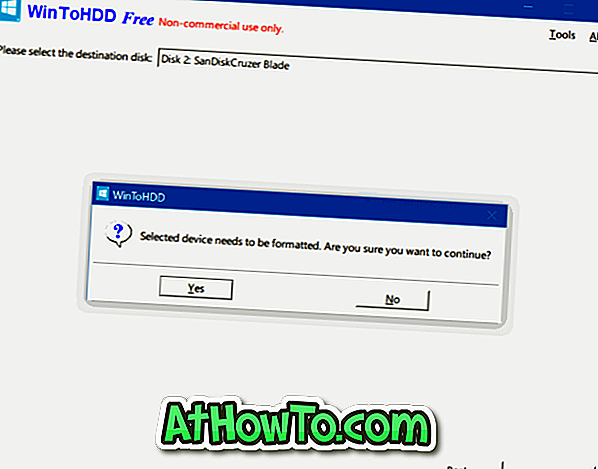
WinToHDD začne formátovat disk.
Krok 5: Po dokončení formátování se zobrazí následující obrazovka. Vybere zaváděcí a systémový oddíl, ale před klepnutím na tlačítko Další se ujistěte, že jsou oba správné. Pokud si nejste jisti, jaký boot a systémový oddíl jsou, klikněte na odkaz Co jsou systémové oddíly a zaváděcí oddíl ?.
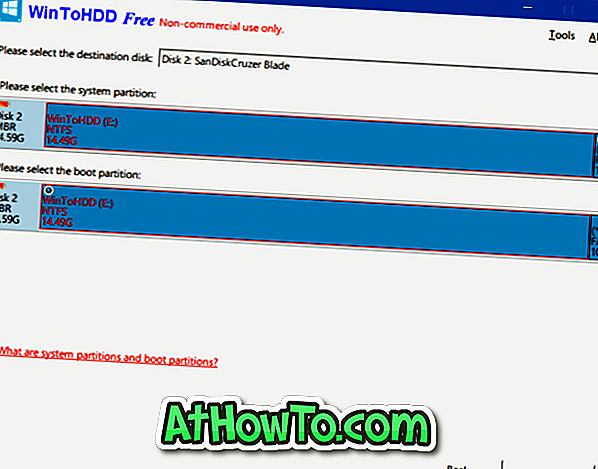
Krok 6: WinToHDD nyní začne vytvářet zaváděcí média. Tento proces může trvat až pět minut.
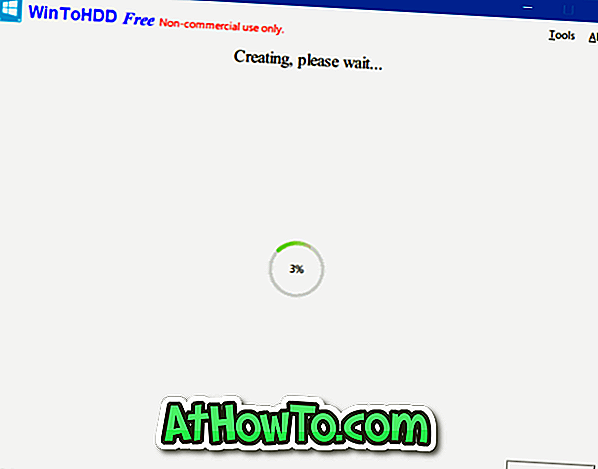
Krok 7: Jakmile budete hotovi, můžete kopírovat obrazy ISO systému Windows 10, Windows 8, Windows 8.1, Windows 7 do kořenového adresáře jednotky USB.
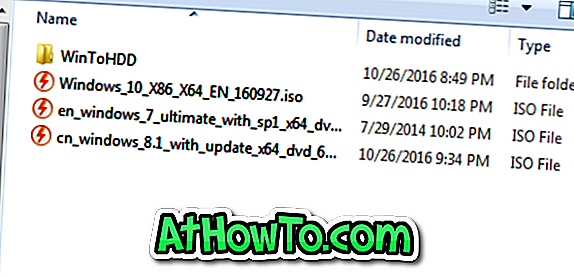
Krok 8: Chcete-li použít více instalační jednotku USB, spusťte systém ze zaváděcího USB disku, vyberte, zda je váš počítač 64bitový nebo 32bitový, klepněte na položku Nová instalace nebo Přeinstalovat systém Windows a poté postupujte podle pokynů na obrazovce.
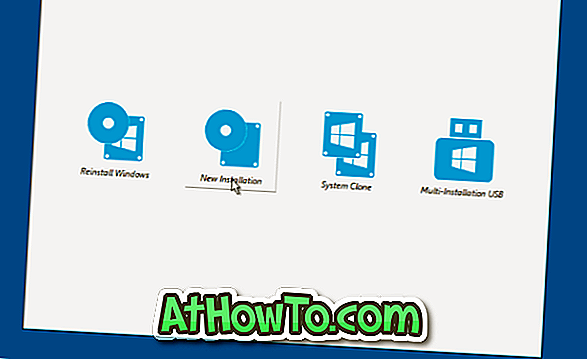











![Postup: Instalace systému Windows 10 nebo Windows 7 z jednotky USB [Podrobný průvodce 100%]](https://athowto.com/img/windows-7-guides/507/how-install-windows-10.jpg)

